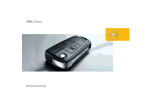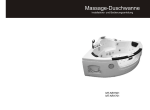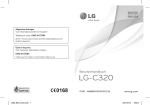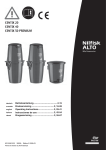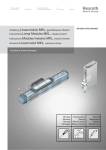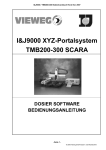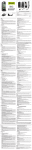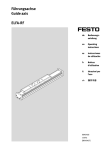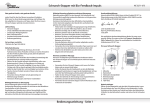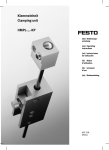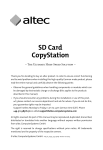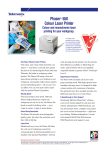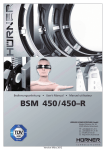Download Handbuch deutsch
Transcript
Robo CopyStation M2 Bedienungsanleitung ISO 9001:2000 zertifiziert Inhalt Zu dieser Anleitung ........................................................................................ 4 Wichtige Sicherheitsinformationen ............................................................. 4 Bestimmungsgemäßer Gebrauch ......................................................................... 4 Qualifikation des Personals ...................................................................................... 5 Warnhinweise in dieser Anleitung ........................................................................ 5 Das müssen Sie für die Robo CopyStation beachten ...................................... 5 Ihr Kontakt für den Service- oder Fehlerfall ....................................................... 6 Pflichten des Betreibers ............................................................................................. 6 Sicherheitsschilder an der Anlage .......................................................................... 7 Sicherheitseinrichtungen .......................................................................................... 8 Not-Aus-Taster .......................................................................................................... 8 Türen mit Endschaltern ......................................................................................... 8 Lieferumfang .................................................................................................. 9 Die Robo CopyStation M2 .............................................................................. 9 Bedienelemente ........................................................................................... 10 Bedienelemente an der Bedienerseite ........................................................... 10 Bedienelemente an der Wartungsseite .......................................................... 11 Die Anlage bedienen ..................................................................................... 12 Überblick über die Bedienschritte ......................................................................... 12 Robo CopyStation einschalten ............................................................................... 12 Türen öffnen ................................................................................................................. 13 Betrieb vorbereiten ..................................................................................................... 13 Hebevorrichtungen an die Trays anpassen ................................................... 13 Kartenmulden justieren ...................................................................................... 16 Sauger der Saugereinheit justieren ................................................................ 19 Inlays in Kartenmulden einsetzen/entfernen .............................................. 21 Kartenmulden austauschen ............................................................................... 21 Trays in die Hebevorrichtung einlegen ........................................................... 21 Trays aus der Hebevorrichtung entnehmen ................................................ 22 Not-Aus zurücksetzen ............................................................................................... 22 Robo CopyStation ausschalten ............................................................................. 23 Das Control Panel bedienen ........................................................................ 24 Die Programmoberfläche kennenlernen ........................................................... 24 Benutzer anmelden ................................................................................................... 25 Nach dem Programmstart ..................................................................................... 26 Einen neuen Job erstellen ...................................................................................... 26 Die Registerkarte „Job Einstellungen“ bearbeiten ..................................... 27 Die Registerkarte „Allgemeine Optionen“ bearbeiten ............................. 28 Die Registerkarte „Schreiben“ bearbeiten .................................................... 28 Einen Job speichern .................................................................................................. 29 Einen Job öffnen ........................................................................................................ 30 Job-Einstellungen ändern ...................................................................................... 30 Kopierbetrieb starten ............................................................................................... 30 Kopierbetrieb abbrechen .......................................................................................... 31 Optionen anzeigen ..................................................................................................... 31 Sprache des Control Panel ändern ........................................................................ 31 Robo CopyStation M2 V1.0 2 Statistik anzeigen ........................................................................................................ 31 Aktuellen Job anzeigen ............................................................................................ 32 Programminformationen anzeigen .................................................................... 32 Fehlermeldungen ......................................................................................... 32 Wartung ........................................................................................................ 34 Wartungsplan .......................................................................................................... 34 Schrauben kontrollieren ...................................................................................... 35 Luftfilter austauschen .......................................................................................... 35 Sauger austauschen .............................................................................................. 35 Kondenswasser aus dem Wasserabscheider entfernen .......................... 35 Kartenmulden austauschen .............................................................................. 35 Pflege ............................................................................................................. 36 Zubehör ......................................................................................................... 36 Technische Daten .......................................................................................... 36 Kundenspezifische Anpassungen und Funktionen .................................. 37 Fehlerprotokoll ............................................................................................. 37 Vielen Dank für das uns und unseren Produkten entgegengebrachte Vertrauen. Alle Rechte vorbehalten. Wer dieses Werk oder Teile daraus ohne Genehmigung der altec ComputerSysteme GmbH in irgendeiner Form mittels irgendwelcher Verfahren reproduziert, vervielfältigt bzw. verbreitet oder in eine andere Sprache übersetzt, macht sich strafbar. © altec ComputerSysteme GmbH, Stand 12/2005. Robo CopyStation M2 V1.0 3 Zu dieser Anleitung Zu dieser Anleitung Diese Anleitung enthält wichtige Informationen, um die Robo CopyStation sicher und sachgerecht zu bedienen, zu warten und einfache Störungen selbst zu beseitigen. Lesen Sie diese Anleitung und insbesondere das folgende Kapitel „Wichtige Sicherheitsinformationen“ vollständig, bevor Sie mit der Robo CopyStation arbeiten. altec ComputerSysteme GmbH haftet nicht für etwaige Fehler in dieser Dokumentation. Eine Haftung für mittelbare oder unmittelbare Schäden, die im Zusammenhang mit der Benutzung dieser Dokumentation entstehen, ist insoweit ausgeschlossen, als dies gesetzlich zulässig ist. Weiterführende Dokumentation Diese Bedienungsanleitung beschreibt die Tätigkeiten, die der Endanwender mit der Robo CopyStation durchführt, ! um Daten auf Speicherkarten zu kopieren, ! um die Anlage in einem sicheren Zustand zu halten. Die Bedienungsanleitung „Handling für SD-Chips“ von Bosch Rexroth Pneumatics beschreibt für Transport- und Pneumatik-Fachleute: ! den Transport, ! das Aufstellen, ! das Anschließen, ! die Inbetriebnahme, ! die Wartung, ! die Demontage, ! die Entsorgung der Anlage. Beachten Sie darüber hinaus die Dokumentation zu Ihrer Druckluft- und Stromversorgung. Wichtige Sicherheitsinformationen Die Robo CopyStation wurde entsprechend dem heutigen Stand der Technik und den anerkannten sicherheitstechnischen Regeln hergestellt. Trotzdem besteht die Gefahr von Personen- und Sachschäden, wenn Sie die folgenden allgemeinen Sicherheitshinweise und die Warnhinweise vor Handlungsanweisungen in dieser Anleitung nicht beachten. ! Lesen Sie diese Anleitung gründlich und vollständig, bevor Sie mit der Robo CopyStation arbeiten. ! Bewahren Sie die Anleitung so auf, dass sie jederzeit für alle Benutzer zugänglich ist. ! Geben Sie die Robo CopyStation an Dritte stets zusammen mit der Bedienungsanleitung weiter. Bestimmungsgemäßer Gebrauch Die Robo CopyStation ist eine pneumatische Anlage mit integrierter Elektronik, die ausschließlich dazu dient, Speicherkarten automatisch zu transportieren und Daten auf Speicherkarten zu kopieren. Die Robo CopyStation Robo CopyStation M2 V1.0 4 Wichtige Sicherheitsinformationen darf ausschließlich im gewerblichen Bereich benutzt werden. Zulässige Medien sind trockene und kondensatfreie Luft. Der bestimmungsgemäße Gebrauch schließt auch ein, dass Sie diese Anleitung und insbesondere dieses Kapitel „Wichtige Sicherheitsinformationen“ gelesen und verstanden haben. Als nicht bestimmungsgemäßer Gebrauch gilt, wenn Sie die Robo CopyStation ! außerhalb der Anwendungsgebiete verwenden, die in dieser Anleitung genannt werden, ! unter Betriebsbedingungen verwenden, die von den in dieser Anleitung beschriebenen abweichen. Qualifikation des Personals Sie dürfen die Robo CopyStation bedienen, wenn Sie: ! an einer Schulung durch altec ComputerSysteme teilgenommen haben, ! von einer Person, die an einer Schulung durch altec ComputerSysteme teilgenommen hat, beaufsichtigt und angeleitet werden. Warnhinweise in dieser Anleitung In dieser Anleitung stehen Warnhinweise vor einer Handlungsaufforderung, bei der die Gefahr von Personen- oder Sachschäden besteht. Warnhinweise sind wie folgt aufgebaut: SIGNALWORT Beschreibung von Art und Quelle der Gefahr Beschreibung der Folgen bei Nichtbeachtung. ! Maßnahmen zur Gefahrenabwehr. Diese Maßnahmen müssen Sie unbedingt einhalten! Das Signalwort „Gefahr“ kennzeichnet eine unmittelbar drohende, große Gefahr, die mit Sicherheit zu schweren Verletzungen oder sogar zum Tode führt, wenn die Gefahr nicht umgangen wird. Das Signalwort „Vorsicht“ weist auf eine potenziell gefährliche Situation hin, die zu mittleren oder leichten Körperverletzungen oder zu Sachschäden führen kann, wenn sie nicht umgangen wird. Das müssen Sie für die Robo CopyStation beachten Allgemeine Hinweise ! Beachten Sie die Vorschriften zur Unfallverhütung und zum Umweltschutz im Verwenderland und am Arbeitsplatz. ! Verwenden Sie die Anlage nur in technisch einwandfreiem Zustand. ! Sie dürfen die Anlage grundsätzlich nicht verändern oder umbauen. ! Verwenden Sie die Anlage ausschließlich im Leistungsbereich, der in den technischen Daten auf Seite 36 angegeben ist. ! Beachten Sie die allgemeinen Vorschriften beim Umgang mit Bauteilen bzw. Baugruppen, die durch elektrostatische Auf- bzw. Entladungen gefährdet sind. ! Personen, die unter Einfluss von Alkohol, sonstigen Drogen oder Medika- Robo CopyStation M2 V1.0 5 Wichtige Sicherheitsinformationen menten stehen, die die Reaktionsfähigkeit beeinflussen, dürfen die Anlage nicht montieren, bedienen, demontieren oder warten. ! Stellen Sie sicher, dass alle zur Anlage gehörenden Sicherheitseinrichtungen vorhanden, ordnungsgemäß installiert und voll funktionsfähig sind. Sie dürfen Sicherheitseinrichtungen nicht in ihrer Position verändern, umgehen oder unwirksam machen. ! Belasten Sie die Anlage unter keinen Umständen mechanisch. Verwenden Sie die Anlage niemals als Griff oder Stufe. Stellen Sie keine Gegenstände und keine mit Flüssigkeiten gefüllte Behälter darauf ab. ! Unterlassen Sie jede sicherheitsbedenkliche Arbeitsweise. Während des Betriebs ! Erlauben Sie den Zutritt zum unmittelbaren Betriebsbereich der Anlage nur Personen, die vom Betreiber autorisiert sind. Dies gilt auch während des Stillstands der Anlage. ! Schalten Sie im Notfall, Fehlerfall oder bei sonstigen Unregelmäßigkeiten die Anlage ab und sichern Sie sie gegen Wiedereinschalten. ! Setzen Sie niemals von Hand Speicherkarten in die Kartenmulden und entnehmen Sie niemals von Hand Karten aus den Kartenmulden! Bei der Reinigung ! Verschließen Sie alle Öffnungen mit geeigneten Schutzeinrichtungen, damit kein Reinigungsmittel in die Anlage eindringen kann. ! Verwenden Sie niemals Lösemittel oder aggressive Reinigungsmittel. Reinigen Sie das Produkt ausschließlich mit einem leicht feuchten Tuch aus nicht faserndem Gewebe. Verwenden Sie dazu ausschließlich Wasser und ggf. ein mildes Reinigungsmittel. ! Verwenden Sie zur Reinigung keine Hochdruckreiniger. Bei der Wartung ! Führen Sie die vorgeschriebenen Wartungsarbeiten in den zeitlichen Intervallen durch, die in der kundenspezifischen Dokumentation „Handling für SD-Chips“ beschrieben sind. ! Stellen Sie sicher, dass keine Leitungsverbindungen, Anschlüsse und Bauteile gelöst werden, solange die Anlage unter Druck steht. Sichern Sie die Anlage gegen Wiedereinschalten. Bei der Entsorgung ! Entsorgen Sie die Anlage nach den Bestimmungen Ihres Landes. Ihr Kontakt für den Service- oder Fehlerfall Setzen Sie sich im Fehlerfall mit uns in Verbindung, damit wir für Abhilfe sorgen können. Andernfalls besteht die Gefahr, dass Ihr Garantieanspruch erlischt. Hotline von Mo. bis Fr., 8 bis 17 Uhr: ! Telefon 0511-98381-70 ! E-Mail an: [email protected] Pflichten des Betreibers Der Betreiber der Anlage muss sein Personal regelmäßig zu folgenden Themen schulen: ! Beachtung und Gebrauch der Betriebsanleitung sowie der gesetzlichen Bestimmungen ! Bestimmungsgemäßer Betrieb der Anlage ! Beachtung der Anweisungen des Werkschutzes und der Betriebsanweisungen des Betreibers ! Verhalten im Notfall Robo CopyStation M2 V1.0 6 Wichtige Sicherheitsinformationen Sicherheitsschilder an der Anlage Tabelle 1: Sicherheitsschilder an der Anlage Warnzeichen Bedeutung und Position an der Anlage Warnung vor Gefahrenstellen Abb. 1: Warnzeichen an der Wartungseinheit Warnung vor einer gefährlichen elektrischen Spannung Abb. 2: Warnzeichen an der Steuereinheit Warnung vor Handverletzungen Abb. 3: Warnzeichen an der Saugereinheit Robo CopyStation M2 V1.0 7 Wichtige Sicherheitsinformationen Sicherheitseinrichtungen GEFAHR! Verletzungsgefahr! Wenn Sie eine Sicherheitseinrichtung überbrücken, entfernen oder auf eine andere Art außer Funktion setzen, gefährden Sie sich und andere an der Anlage arbeitende Menschen. ! Manipulieren Sie nie eine Schutz- oder Sicherheitseinrichtung! ! Bewahren Sie in unmittelbarer Nähe zur Anlage folgende Schutzmittel gut erreichbar auf: ! CO2-Feuerlöscher ! Schutzbrille oder Gesichtsschutz ! Sicherheitshandschuhe ! Atemschutzmaske mit geeignetem Filter ! Betreiben Sie die Anlage nur mit ordnungsgemäß funktionierenden Sicherheitseinrichtungen. ! Setzen Sie die Anlage sofort still, wenn eine Sicherheitseinrichtung fehlerhaft oder unwirksam wird. ! Nehmen Sie die Anlage nach dem Ansprechen einer Sicherheitseinrichtung erst wieder in Betrieb, wenn Sie: ! die Ursache der Störung beseitigt haben, ! sich davon überzeugt haben, dass durch die Wiederinbetriebnahme weder Personen noch Sachgüter gefährdet werden. ! Überprüfen Sie alle sicherheitsrelevanten Einrichtungen regelmäßig sowie nach jeder Wartung und Instandsetzung. ! Protokollieren Sie alle Prüfungen. ! Melden Sie Schäden, Mängel oder Veränderungen im Betriebsverhalten sofort der verantwortlichen Führungsperson. Not-Aus-Taster In einer Notsituation können Sie die gesamte Anlage sofort stillsetzen, indem Sie einen der vier roten Not-Aus-Taster : betätigen. Die vier NotAus-Taster sind gut sichtbar an den Ecken der Schutzeinhausung angebracht. Daraufhin stoppt die Anlage alle Bewegungen. Um die Anlage nach Beseitigung der Notsituation wieder in Betrieb zu nehmen, siehe „Not-Aus zurücksetzen“ auf Seite 22. Abb. 4: Not-Aus-Taster an der Schutzeinhausung Türen mit Endschaltern Die gefährdungsrelevanten Funktionen werden erst zugeschaltet, wenn alle Türen der Schutzeinrichtung geschlossen sind und die Endschalter I einrasten. Die Türen werden durch ein Sicherheitsschaltgerät (PNOZ) überwacht. Das Sicherheitsschaltgerät schaltet alle gefährdungsrelevanten Funktionen ab, wenn Sie die Türen öffnen, um z. B. Traystapel in die Anlage einzustellen oder aus der Anlage entnehmen. Abb. 5: Tür-Endschalter Robo CopyStation M2 V1.0 8 Lieferumfang Lieferumfang Im Lieferumfang sind enthalten: 1 Robo CopyStation, betriebsbereit angeschlossen 16 Justierstangen zum Ausrichten der Kartenmulden 8 Trennstangen zum Ausrichten der Trays in den Hebevorrichtungen 48 Kartenmulden-Inlays für RS-MMC-Speicherkarten 1 Satz Justierlehren zum Justieren des Abstands der Saugerpaare 1 Bedienungsanleitung 1 Bedienungsanleitung „Handling für SD-Chips“ von Bosch Rexroth Pneumatics für den Transport, die Inbetriebnahme und die Wartung durch den Spezialisten 1 Konformitätserklärung Mitgelieferte Ersatzteile: 2 Ersatz-Sauger 1 Ersatz-Mikroschalter Die Robo CopyStation M2 Die Robo CopyStation bietet automatisierte High-Speed Vervielfältigung von Speicherkarten-Images. Die wichtigsten Leistungsmerkmale: ! Portal-Roboter zum automatischen Transport von Speicherkarten ! Integriertes Paternoster-System zur Speicherkarten-Tray-Zu- und Abführung ! Automatisches separates Transportsystem für Speicherkarten-Trays ! Bedienung über schwenkbaren Touchscreen ! Integriertes Kontaktfeld für 48 Speicherkarten ! Parallele Verarbeitung der Kopierbefehle durch je einen Controller pro Kartenmulde ! Kompatibel mit folgenden Speichermedien: ! SD-Card (optional) ! MultiMediaCard (MMC) ! miniSD ! microSD ! RS-MMC ! weitere Speicherkartenformate, wie z. B. Memory Stick PRO, auf Anfrage ! Handlingsystem auf Grundlage von Bosch Rexroth Modulen, Zahnriemenantrieb mit Linearmotor, Vakuumerzeugung durch Ejektoren ! Software-Schnittstelle zur Datenübergabe an externe Applikationen, mit denen individuelle Modifizierungen der auf die Speicherkarten kopierten Image-Datei, wie z. B. Serialisierung oder Verschlüsselung, vorgenommen werden können Robo CopyStation M2 V1.0 9 Bedienelemente Bedienelemente Bedienelemente an der Bedienerseite Abb. 6: Bedienerseite 1 Linke Saugereinheit zum Transport der Speicherkarten 6 Halteklappen fixieren die Speicherkarten während des Kopierens 2 Rechte Saugereinheit zum Transport der Speicherkarten 7 Hebevorrichtung an der Ablageposition für Traystapel mit beschriebenen Speicherkarten 3 Schwenkeinheit zum Transport der Trays 8 Ersatzkartenfeld für Speicherkartenvorrat, um defekte/fehlerhaft beschriebene Speicherkarten zu ersetzen 4 Hebevorrichtung an der Aufnahmeposition für Traystapel mit unbeschriebenen Speicherkarten 5 Kontaktfeld mit 4 x 12 Kartenmulden zum Kopieren der Image-Datei auf die Speicherkarten 9 Ablage zum Aussortieren defekter/fehlerhaft beschriebener Speicherkarten : Not-Aus-Taster Robo CopyStation M2 V1.0 10 Bedienelemente Bedienelemente an der Wartungsseite Abb. 7: Wartungsseite mit Steuerungseinheit und Wartungseinheit : Not-Aus-Taster E Displays der Steuergeräte A Hauptschalter (Rückseite) zum Einschalten der Anlage F Computerfach (abschließbar) B Display der SPS G Hauptabsperrventil für die Druckluftversorgung (abschließbar) C Sicherungsschalter „F1“ D Motor-Schutzschalter zum Ein-/Ausschalten der Pneumatik Robo CopyStation M2 V1.0 H Federschraube am Kondenswasserabscheider zum Abblasen von Kondenswasser aus dem Wasserabscheider 11 Die Anlage bedienen Die Anlage bedienen Überblick über die Bedienschritte Um Daten auf Speicherkarten zu kopieren, führen Sie die folgenden Bedienschritte durch: 1. Schalten Sie die Anlage ein (siehe nächster Abschnitt). 2. Passen Sie die beiden Hebevorrichtungen an die Trays an, die Sie verwenden möchten (siehe Seite 13). 3. Justieren Sie die Abstände der Kartenmulden, so dass sie zu den Trays und Speicherkarten passen, die Sie verwenden möchten (siehe Seite 16). 4. Justieren Sie die Abstände der Sauger an der Saugereinheit, so dass sie zu den Trays und Speicherkarten passen, die Sie verwenden möchten (siehe Seite 19). 5. Legen Sie eine Lage Trays, die mit unbeschriebenen Speicherkarten befüllt sind, in das Ersatzkartenfeld. 6. Legen Sie einen Stapel Trays, die mit unbeschriebenen Speicherkarten befüllt sind, an die Aufnahmeposition der Hebevorrichtung. Legen Sie eine Lage Trays ohne Speicherkarten an die Ablageposition der Hebevorrichtung (siehe Seite 21). 7. Wählen Sie einen Job aus (siehe Seite 26) oder erstellen Sie einen neuen Job (siehe Seite 30). 8. Starten Sie den Kopierbetrieb (siehe Seite 30). 9. Entnehmen Sie die Traystapel, die mit beschriebenen Speicherkarten befüllt sind, aus der Ablageposition der Hebevorrichtung (siehe Seite 32). 10. Schalten Sie die Anlage aus (siehe Seite 12). Robo CopyStation einschalten ! Schalten Sie zuerst die Druckluft ein, indem Sie das Hauptabsperrventil für die Druckluftversorgung G öffnen. Aus den Ejektoren tritt zischend Druckluft aus. Abb. 8: Hauptabsperrventil für die Druckluftversorgung ! Stellen Sie sicher, dass der Sicherungsschalter „F1“ C in der oberen Position (eingeschaltet) ist. Abb. 9: Sicherungsschalter „F1“ Robo CopyStation M2 V1.0 12 Die Anlage bedienen ! Drehen Sie den abschließbaren Hauptschalter A in Position „I On“. Die Status-Leuchte K leuchtet rot. Der eingebaute Computer bootet automatisch. Auf dem Touchscreen erscheint die Control Panel Software mit der Passwort-Eingabe (siehe „Benutzer anmelden“ auf Seite 25). Abb. 10: Hauptschalter Türen öffnen Wenn Sie die Türen öffnen, stoppt die Anlage sofort alle Bewegungen. Saugereinheit und Schwenkeinheit heben sich an. Die Status-Leuchte K leuchtet rot. Hinweis: Wenn Speicherkarten in den Kartenmulden sind, werden zwar auch bei geöffneten Türen Daten darauf kopiert. Nach dem Kopieren werden die Karten jedoch nicht zur Hebevorrichtung an der Ablageposition transportiert und es werden keine neuen Speicherkarten von der Hebevorrichtung an der Aufnahmeposition in die Kartenmulden transportiert. Abb. 11: Status-Leuchte Betrieb vorbereiten Um die Robo CopyStation für den Betrieb vorzubereiten, müssen Sie: ! die beiden Hebevorrichtungen (siehe nächster Abschnitt) an die Trays anpassen, ! die Abstände der Mulden an die Traygröße anpassen (siehe Seite 16), ! die Sauger der Saugereinheit justieren (siehe Seite 19), ! eventuell Inlays in die Kartenmulden einlegen (siehe Seite 21), ! eventuell Kartenmulden austauschen (siehe Seite 21), ! Traystapel in die Aufnahmeposition der Hebevorrichtung einlegen (siehe Seite 21), ! Eine Lage Trays in die Ablageposition der Hebevorrichtung einlegen (siehe Seite 21). Hebevorrichtungen an die Trays anpassen Die beiden Hebevorrichtungen an der Aufnahmeposition und der Ablageposition nehmen 1 bis 4 Traystapel auf. Damit die Sauger der Saugereinheit die Speicherkarten präzise ansaugen und ablegen können, müssen die Trays auf den beiden Hebevorrichtungen an Trennstangen ausgerichtet werden. Diese Trennstangen setzen Sie wie folgt ein: ! Tippen Sie auf dem Touchscreen auf die Schaltfläche „Beladen“. Saugereinheit und Schwenkeinheit heben sich an und geben den Bereich über den beiden Hebevorrichtungen frei. Beide Hebevorrichtungen fahren automatisch nach oben. Robo CopyStation M2 V1.0 13 Die Anlage bedienen ! Öffnen Sie alle vier Türen an der Bedienerseite. Die Anlage stoppt sofort alle Bewegungen. ! Entnehmen Sie alle Trays aus den beiden Hebevorrichtungen. ! Führen Sie an allen benötigten Positionen Trennstangen von oben durch die Ablageplatte. Die folgende Tabelle illustriert, an welchen Positionen Sie die Trennstangen für die verschiedenen Trays einsetzen müssen: Tabelle 2: Trennstangen Speicherkartenzahl und -Typ, Traygröße Abb. 12: Position der Trennstangen in der Hebevorrichtung Robo CopyStation M2 V1.0 Tray Position der Trennstange a b c d e f g h 1 30 x miniSD (186,8 x 196 mm) x x x x x x x x 2 30 x SD/MMC (135,2 x 315 mm) - - - - x x x x 3 52 x RS-MMC (315 x 135,5 mm) - - - - x x x x 4 50 x miniSD (346 x 221 mm) - - - - x x x x 5 50 x SD/MMC (229,5 x 351 mm) - - - - - - - - 6 40 x SD/MMC (188,9 x 349 mm) - - - - - - - - 7 50 x SD/MMC (229,5 x 351 mm) - - - - - - - - 8 50 x RS-MMC (197,4 x 296 mm) - - - - - - - - 14 Die Anlage bedienen Tabelle 2: Trennstangen (Forts.) Speicherkartenzahl und -Typ, Traygröße Robo CopyStation M2 V1.0 Tray Position der Trennstange a b c d e f g h 9 96 x microSD (323 x 135,8 mm) x x x x - - - - 10 32 x SD/MMC (135,6 x 323 mm) - - - - x x x x 11 33 x SD/MMC (135,8 x 323 mm) x x x x - - - - 12 30 x SD/MMC (135,6 x 316 mm) x x x x - - - - 13 30 x SD/MMC (135,1 x 323 mm) x x x x - - - - 14 20 x SD/MMC (190,8 x 200 mm) x x x x x x x x 15 20 x SD/MMC (190 x 200 mm) x x x x x x x x 16 20 x SD/MMC (190 x 200,1 mm) x x x x x x x x 17 20 x SD/MMC (190,2 x 199,9 mm) x x x x x x x x 15 Die Anlage bedienen ! Schrauben Sie mit einem 9-mm-Schraubenschlüssel L die Trennstangen J in die Führung. ! Sie können nun mit Speicherkarten befüllte Trays in die Hebevorrichtung an der Aufnahmeposition legen, wie unter „Trays in die Hebevorrichtung einlegen“ auf Seite 21 beschrieben. ! Sie können nun leere Trays in die Hebevorrichtung an der Ablageposition legen, wie unter „Trays in die Hebevorrichtung einlegen“ auf Seite 21 beschrieben. Abb. 13: Position der Trennstangen in der Führung ! Schließen Sie alle Türen. ! Tippen Sie auf dem Touchscreen auf die Schaltfläche „Fertig“. Beide Hebevorrichtungen fahren automatisch nach unten. Die Trays werden automatisch an den Trennstangen ausgerichtet. Die Status-Leuchte 3 leuchtet grün. Kartenmulden justieren Je nach Tray haben die Speicherkarten unterschiedliche Abstände. Die 48 Kartenmulden in den 4 Kontaktfeldern müssen Sie wie folgt mit Hilfe von je 2 Justierstangen an diese Abstände anpassen: Justieren vorbereiten ! Falls die Anlage einen Job abarbeitet, brechen Sie diesen ab, wie unter „Kopierbetrieb abbrechen“ auf Seite 31 beschrieben. ! Öffnen Sie die beiden oberen Türen an der Bedienerseite. Die Anlage stoppt sofort alle Bewegungen. Saugereinheit und Schwenkeinheit heben sich an. Die Halteklappen 9 öffnen sich. Die StatusLeuchte 3 leuchtet gelb. ! Entfernen Sie alle Trays und alle Speicherkarten aus der Anlage. ! Drehen Sie in der Steuerungseinheit den Motor-Schutzschalter D in senkrechte Position. Abb. 14: Motor-Schutzschalter VORSICHT! Beschädigungs-Gefahr! Wenn Sie den Motor-Schutzschalter D in senkrechte Position drehen, können Saugereinheit und Schwenkeinheit von Hand verschoben werden. Wenn Sauger abgesenkt sind, können diese beim Verschieben der Saugereinheit an andere Bauteile anstoßen und dadurch beschädigt werden! ! Heben Sie abgesenkte Sauger an, bevor Sie die Saugereinheit bewegen! Justierstangen ersetzen ! Heben Sie abgesenkte Sauger an und verschieben Sie die Saugereinheit von Hand, so dass der Bereich über den Kartenmulden frei ist. ! Entfernen Sie mit einem 3-mm-Innensechskantschlüssel die 6 Schrauben M, die die beiden Justierstangen N fixieren. ! Nehmen Sie die beiden Justierstangen N heraus. Hinweis: Abb. 15: Kartenmulden mit Justierstangen Robo CopyStation M2 V1.0 Falls Sie Daten auf miniSD- oder microSD-Speicherkarten kopieren wollen, müssen Sie jetzt die Kartenmulden austauschen, wie unter „Kartenmulden austauschen“ auf Seite 21 beschrieben. 16 Die Anlage bedienen Abb. 16: Passerstifte an der Unterseite der Justierstange ! Setzen Sie die zu den Speicherkarten passenden Justierstangen ein, so dass deren Passerstifte O nach unten zeigen. Setzen Sie zuerst die Justierstange ein, die der Halteklappe 6 gegenüberliegt. Die folgende Tabelle illustriert, für welche Speicherkarten/Trays Sie welche Justierstangen einsetzen müssen: Tabelle 3: Justierstangen Speicherkartenzahl und -Typ, Traygröße Robo CopyStation M2 V1.0 Tray Eingeprägte Nummer auf Justierstangen und -lehre 1 30 x miniSD (186,8 x 196 mm) 257 2 30 x SD/MMC (135,2 x 315 mm) 300 3 52 x RS-MMC (315 x 135,5 mm) 304 4 50 x miniSD (346 x 221 mm) 280 5 50 x SD/MMC (229,5 x 351 mm) 319 6 40 x SD/MMC (188,9 x 349 mm) 319 7 50 x SD/MMC (229,5 x 351 mm) 319 8 50 x RS-MMC (197,4 x 296 mm) 266 9 96 x microSD (323 x 135,8 mm) 285 17 Die Anlage bedienen Tabelle 3: Justierstangen (Forts.) Speicherkartenzahl und -Typ, Traygröße Tray Eingeprägte Nummer auf Justierstangen und -lehre 10 32 x SD/MMC (135,6 x 323 mm) 308 11 33 x SD/MMC (135,8 x 323 mm) 275 12 30 x SD/MMC (135,6 x 316 mm) 310 13 30 x SD/MMC (135,1 x 323 mm) 293 14 20 x SD/MMC (190,8 x 200 mm) 318 15 20 x SD/MMC (190 x 200 mm) 318 16 20 x SD/MMC (190 x 200,1 mm) 319 17 20 x SD/MMC (190,2 x 199,9 mm) 309 ! Schließen Sie die Halteklappe 6, um die Kartenmulden zu fixieren. ! Verschieben Sie nacheinander alle Kartenmulden, so dass die Passerstifte auf der Unterseite der Justierstange in die entsprechenden Bohrungen der Kartenmulden passen. Robo CopyStation M2 V1.0 18 Die Anlage bedienen ! Schrauben Sie die Justierstange mit den 6 Schrauben fest. ! Öffnen Sie die Halteklappe 6. ! Setzen Sie die zweite Justierstange ein und schrauben Sie sie fest. ! Wiederholen Sie die oben beschriebenen Schritte für die anderen drei Kontaktfelder. Hinweis: Falls Sie Daten auf RS-MMC-Speicherkarten kopieren wollen, müssen Sie jetzt Inlays in die Kartenmulden einlegen, wie unter „Inlays in Kartenmulden einsetzen/entfernen“ auf Seite 21 beschrieben. Justieren beenden ! Schließen Sie alle Türen. Die Status-Leuchte K leuchtet grün. Sauger der Saugereinheit justieren Die Sauger der Saugereinheit müssen die Speicherkarten möglichst exakt in der Mitte ansaugen. Daher müssen Sie die Sauger paarweise wie folgt justieren: Justieren vorbereiten ! Falls die Anlage einen Job abarbeitet, brechen Sie diesen ab, wie unter „Kopierbetrieb abbrechen“ auf Seite 31 beschrieben. ! Öffnen Sie die beiden oberen Türen an der Bedienerseite. Die Anlage stoppt sofort alle Bewegungen. Saugereinheit und Schwenkeinheit heben sich an. Die Status-Leuchte K leuchtet gelb. ! Entfernen Sie alle Trays und alle Speicherkarten aus der Anlage. ! Drehen Sie in der Steuerungseinheit den Motor-Schutzschalter D in senkrechte Position. Abb. 17: Motor-Schutzschalter VORSICHT! Beschädigungs-Gefahr! Wenn Sie den Motor-Schutzschalter D in senkrechte Position drehen, können Saugereinheit und Schwenkeinheit von Hand verschoben werden. Wenn Sauger abgesenkt sind, können diese beim Verschieben der Saugereinheit an andere Bauteile anstoßen und dadurch beschädigt werden! ! Heben Sie abgesenkte Sauger an, bevor Sie die Saugereinheit bewegen! Linke Saugereinheit justieren ! Heben Sie abgesenkte Sauger an und verschieben Sie die Saugereinheit von Hand, so dass die Sauger der linken Saugereinheit exakt über der Mitte der Kartenmulden stehen. ! Schalten Sie die Druckluft aus, indem Sie in der Wartungseinheit das Hauptabsperrventil für die Druckluftversorgung G schließen. Beide Saugereinheiten senken sich ab. Hinweis: Abb. 18: Hauptabsperrventil für die Druckluftversorgung Robo CopyStation M2 V1.0 Wenn Sie die Saugereinheit versehentlich bewegen, können Sie die Sauger nicht exakt justieren! Bewegen Sie die Saugereinheit während des Justierens nicht aus ihrer Position! 19 Die Anlage bedienen ! Lösen Sie mit einem 6-mm-Innensechskantschlüssel die Schraube P des ersten Saugerpaares. Beginnen Sie mit einem Saugerpaar in der Mitte der Saugereinheit. ! Verschieben Sie vorsichtig von Hand das erste Saugerpaar, so dass beide Sauger mittig über den beiden darunter liegenden Kartenmulden ausgerichtet sind. Dabei dürfen Sie die Saugereinheit nicht bewegen! Tipp: Abb. 19: Saugerpaare an der linken Saugereinheit Um am einfachsten die exakte Position in der Mitte der Kartenmulde zu finden, können Sie die Schraube Q herabdrücken und dadurch das Saugerpaar bis zur Kartenmulde absenken. ! Ziehen Sie die Schraube P wieder fest. ! Lösen Sie mit einem 6-mm-Innensechskantschlüssel die Schraube eines benachbarten Saugerpaares. ! Führen Sie in den Spalt R zwischen dem zuerst justierten Saugerpaar und dem Nachbarpaar die passende Justierlehre ein. Hinweis: Die Justierlehre muss dieselbe Ziffer eingeprägt haben, wie die Justierstangen, die die Kartenmulden ausrichten (siehe Tabelle 3 auf Seite 17). ! Verschieben Sie vorsichtig von Hand das benachbarte Saugerpaar, so dass die Justierlehre fest eingeklemmt wird. ! Ziehen Sie die Schraube P wieder fest. ! Wiederholen Sie die letzten vier Schritte für die restlichen 22 Saugerpaare der linken Saugereinheit. Rechte Saugereinheit justieren ! Heben Sie alle abgesenkten Sauger an und verschieben Sie vorsichtig die Saugereinheit von Hand, so dass die Sauger der rechten Saugereinheit exakt über der Mitte der Kartenmulden stehen. ! Lösen Sie mit einem 6-mm-Innensechskantschlüssel die Schraube S des ersten Saugerpaares. Beginnen Sie mit einem Saugerpaar in der Mitte der Saugereinheit. ! Verschieben Sie vorsichtig von Hand das erste Saugerpaar, so dass beide Sauger mittig über den beiden darunter liegenden Kartenmulden ausgerichtet sind. Dabei dürfen Sie die Saugereinheit nicht bewegen! Abb. 20: Saugerpaare an der rechten Saugereinheit ! Ziehen Sie die Schraube S wieder fest. ! Lösen Sie mit einem 6-mm-Innensechskantschlüssel die Schraube eines benachbarten Saugerpaares. ! Führen Sie in den Spalt T zwischen dem zuerst justierten Saugerpaar und dem Nachbarpaar die passende Justierlehre ein. Hinweis: Die Justierlehre muss dieselbe Ziffer eingeprägt haben, wie die Justierstangen, die die Kartenmulden ausrichten (siehe Tabelle 3 auf Seite 17). ! Verschieben Sie vorsichtig von Hand das benachbarte Saugerpaar, so dass die Justierlehre fest eingeklemmt wird. ! Ziehen Sie die Schraube S wieder fest. ! Wiederholen Sie die letzten vier Schritte für die restlichen 22 Saugerpaare der rechten Saugereinheit. Justieren beenden ! Schalten Sie die Druckluft ein, indem Sie das Hauptabsperrventil für die Druckluftversorgung G öffnen. ! Drehen Sie den Motor-Schutzschalter D in waagerechte Position. ! Schließen Sie alle Türen. Die Status-Leuchte K leuchtet grün. Robo CopyStation M2 V1.0 20 Die Anlage bedienen Inlays in Kartenmulden einsetzen/entfernen Wenn Sie Daten auf RS-MMC-Speicherkarten kopieren wollen, müssen Sie wie folgt Inlays in alle 48 Kartenmulden einsetzen: ! Öffnen Sie die beiden oberen Türen an der Bedienerseite. Die Anlage stoppt sofort alle Bewegungen. Saugereinheit und Schwenkeinheit heben sich an. Die Status-Leuchte K leuchtet gelb. ! Drücken Sie das Inlay U wie links abgebildet in die Kartenmulde. Dabei müssen die elektrischen Kontakte V frei bleiben. Wenn Sie Daten auf andere Speicherkarten kopieren wollen, müssen Sie wie folgt die Inlays aus den Kartenmulden entfernen: ! Halten Sie eine Hand über das Inlay, damit es beim Herausspringen nicht in der Anlage umherfliegt. Abb. 21: Kartenmulde mit Inlay ! Hebeln Sie das Inlay mit einer aufgebogenen Büroklammer an einer der beiden Positionen W aus der Kartenmulde ! Entfernen Sie das Inlay aus der Anlage. Kartenmulden austauschen Die mitgelieferten Kartenmulden sind ausschließlich für MMC und RS-MMC-Speicherkarten geeignet. Sie müssen alle 48 Kartenmulden austauschen, wenn: ! Sie Daten auf miniSD-Speicherkarten kopieren wollen, ! Sie Daten auf microSD-Speicherkarten kopieren wollen, ! mehr als 300.000 Kontaktierungen erreicht wurden (siehe „Statistik anzeigen“ auf Seite 31). Um die Kartenmulden auszutauschen: ! Öffnen Sie die beiden oberen Türen an der Bedienerseite. Die Anlage stoppt sofort alle Bewegungen. Saugereinheit und Schwenkeinheit heben sich an. Die Status-Leuchte K leuchtet gelb. ! Entfernen Sie die beiden Justierstangen, wie unter „Kartenmulden justieren“ auf Seite 16 beschrieben. ! Nehmen Sie die Kartenmulden heraus. ! Setzen Sie die neuen Kartenmulden so ein, dass die Passerstifte auf der darunter liegenden Basisplatine in die Aussparungen X auf der Unterseite der Kartenmulden passen. ! Richten Sie die Kartenmulden mit Hilfe der passenden Justierstangen aus, wie unter „Kartenmulden justieren“ auf Seite 16 beschrieben. Abb. 22: Unterseite der Kartenmulden ! Schließen Sie alle Türen. Die Status-Leuchte K leuchtet grün. Trays in die Hebevorrichtung einlegen Sie können jederzeit Trays einlegen, wie folgt: ! Tippen Sie auf dem Touchscreen auf die Schaltfläche „Beladen“. Saugereinheit und Schwenkeinheit heben sich an und geben den Bereich über den beiden Hebevorrichtungen frei. Beide Hebevorrichtungen fahren automatisch nach oben. ! Öffnen Sie die beiden oberen Türen an der Bedienerseite. Die Anlage stoppt sofort alle Bewegungen. ! Stellen Sie sicher, dass alle benötigten Trennstangen in die beiden Hebevorrichtungen eingesetzt sind, wie unter „Hebevorrichtungen an die Trays anpassen“ auf Seite 13 beschrieben. Robo CopyStation M2 V1.0 21 Die Anlage bedienen ! Legen Sie mit Speicherkarten befüllte Trays in die Hebevorrichtung an der Aufnahmeposition. ! Der Stapel darf maximal 25 cm hoch sein. ! Die Seite mit den elektrischen Kontakten der Speicherkarten (abgeschrägte Ecke) muss nach rechts in Transportrichtung zeigen. ! Alle Stapel müssen gleich hoch sein. ! Legen Sie eine Lage leere Trays in die Hebevorrichtung an der Ablageposition. ! Schließen Sie alle Türen. ! Tippen Sie auf dem Touchscreen auf die Schaltfläche „Fertig“. Beide Hebevorrichtungen fahren automatisch nach unten. Die Trays werden an den Trennstangen ausgerichtet. Die Status-Leuchte K leuchtet grün. Trays aus der Hebevorrichtung entnehmen Sie können jederzeit Trays entnehmen, wie folgt: ! Tippen Sie auf dem Touchscreen auf die Schaltfläche „Beladen“. Die Status-Leuchte K leuchtet gelb. Saugereinheit und Schwenkeinheit heben sich an und geben den Bereich über den beiden Hebevorrichtungen frei. Beide Hebevorrichtungen fahren automatisch nach oben. ! Öffnen Sie die beiden oberen Türen an der Bedienerseite. Die Anlage stoppt sofort alle Bewegungen. ! Entnehmen Sie die Trays aus der Hebevorrichtung an der Ablageposition. Hinweis: Falls der Kopierbetrieb anschließend weiterlaufen soll, muss eine Lage leere Trays verbleiben. ! Schließen Sie alle Türen. ! Tippen Sie auf dem Touchscreen auf die Schaltfläche „Fertig“. Beide Hebevorrichtungen fahren automatisch nach unten. Die Trays werden an den Trennstangen ausgerichtet. Die Status-Leuchte K leuchtet grün. Not-Aus zurücksetzen Wenn Sie einen der vier Not-Aus-Taster drücken, stoppt die Anlage alle Bewegungen. Die Status-Leuchte K leuchtet rot und das folgende FehlerFenster erscheint: Um die Anlage nach einem Not-Aus wieder in Betrieb zu setzen: ! Beseitigen Sie die Ursache für das Not-Aus. Robo CopyStation M2 V1.0 22 Die Anlage bedienen ! Ziehen Sie den gedrückten Not-Aus-Taster wieder heraus. Ein Dialogfeld erscheint auf dem Bildschirm. ! Bestätigen Sie die Meldung im Dialogfeld, indem Sie auf „OK“ tippen. Das Fehler-Fenster schließt sich. Der Betrieb wird fortgesetzt. Robo CopyStation ausschalten ! Drehen Sie zuerst den abschließbaren Hauptschalter A in Position „O OFF“. Die Status-Leuchte K erlischt. Der eingebaute Computer fährt automatisch herunter. Der Touchscreen erlischt. Aus den Ejektoren tritt zischend Druckluft aus. Abb. 23: Hauptschalter ! Schalten Sie dann die Druckluft aus, indem Sie das Hauptabsperrventil für die Druckluftversorgung G schließen. Abb. 24: Hauptabsperrventil für die Druckluftversorgung Robo CopyStation M2 V1.0 23 Das Control Panel bedienen Das Control Panel bedienen Die Software „RoboCopy M2 Control Panel V 1.0“ ist vorinstalliert und startet automatisch, sobald Sie die Robo CopyStation einschalten. Hinweis: Sie können die Software nicht minimieren. Die Windows Task-Leiste ist nicht sichtbar. Andere Programme sollten Sie nicht gleichzeitig ausführen, weil das System mit dem Kopierbetrieb ausgelastet ist. Jobs Mit dem Control Panel erstellen, ändern und speichern Sie Jobs. In einem Job sind alle Aktionen, die das Control Panel durchführen soll, wie z. B. Initialisieren und Kopieren, gespeichert. Jobs werden als Job-Datei mit der Endung „.job“ gespeichert. Benutzer Es gibt zwei Benutzergruppen: „admin“ und „user“. Der Benutzer „admin“ erstellt und ändert Jobs; der Benutzer „user“ führt Jobs aus. Steuerung Außerdem überwachen Sie mit dem Control Panel den laufenden Betrieb der Robo CopyStation und greifen in den Betrieb ein, z. B. um die Anlage kurzzeitig anzuhalten. Die Programmoberfläche kennenlernen Menüleiste mit den Menüs zum Aufrufen, Ändern und Speichern von Jobs Robo CopyStation M2 V1.0 24 Das Control Panel bedienen Protokollfeld mit Datum und Zeit aller ausgeführten Aktionen: erfolgreich ausgeführte Aktion nicht erfolgreich ausgeführte Aktion Befehle, die von/zur SPS gesendet werden Kartenmulden-Anzeige Leeres Kontaktfeld Kontaktfeld mit Speicherkarte, auf die noch keine Daten kopiert wurden Kontaktfeld mit Speicherkarte, auf die gerade Daten kopiert werden Kontaktfeld mit Speicherkarte, auf die bereits alle Daten vollständig und fehlerfrei kopiert wurden Kontaktfeld mit defekter oder fehlerhaft kopierter Speicherkarte Fortschrittsanzeige zeigt den Fortschritt der aktuellen Aktion Statusfeld zeigt die aktuelle Aktion im Klartext Feld „Job Count“ zeigt die Anzahl der abgearbeiteten Jobs Feld „Speed“ zeigt die momentane Kopiergeschwindigkeit in kByte/s Schaltfläche „Beladen“ zum Hochfahren der Hebevorrichtungen bzw. Schaltfläche „FERTIG“ zum Herunterfahren der Hebevorrichtungen Schaltfläche „START“ zum Starten des Kopierbetriebs bzw. Schaltfläche „Stop“ zum Anhalten des Kopierbetriebs Benutzer anmelden Nachdem Sie die Robo CopyStation eingeschaltet haben, erscheint die Passwortabfrage. ! Tippen Sie in das Feld „Username“ den Benutzernamen ein. ! Wenn Sie den Usernamen „admin“ eingeben, erhalten Sie alle Rechte, auch die zum Erstellen und Ändern von Jobs. ! Wenn Sie den Usernamen „user“ eingeben, erhalten Sie lediglich die Rechte zum Ausführen von gespeicherten Jobs. Sie können keine Jobs erstellen oder ändern. ! Wenn Sie den Usernamen „wpuser“ eingeben, erhalten Sie lediglich die Rechte zum Öffnen von WPC Order Files. Nach dem Start erscheint eine Dialogbox zum Auswählen des Jobs und der Image-Datei. Robo CopyStation M2 V1.0 25 Das Control Panel bedienen ! Tippen Sie in das Feld „Passwort“ Ihr Passwort ein. ! Tippen Sie auf „OK“. Falls der zuletzt ausgeführte Job nicht korrekt beendet wurde, öffnet sich ein Dateiauswahlfenster und Sie können diesen Job erneut laden. Nach dem Programmstart „admin“ Wenn Sie als „admin“ angemeldet sind, erscheint nach dem Programmstart die Programmoberfläche (siehe Seite 24). Sie haben Zugriff auf alle Menüpunkte. ! Erstellen Sie neue Jobs, wie unter „Einen neuen Job erstellen“ auf Seite 26 beschrieben. ! Ändern Sie Jobs, wie unter „Job-Einstellungen ändern“ auf Seite 30 beschrieben. ! Speichern Sie Jobs, wie unter „Einen Job speichern“ auf Seite 29 beschrieben. „user“ / „wpuser“ Wenn Sie als „user“ oder „wpuser“ angemeldet sind, erscheint nach dem Programmstart die Dialogbox zum Auswählen des Jobs. ! Öffnen Sie den gewünschten Job, wie unter „Einen Job öffnen“ auf Seite 30 beschrieben. Das Fenster „Job Einstellungen“ öffnet sich. ! Tippen Sie auf „Auswählen“. Die Dialogbox zum Auswählen der Image-Datei öffnet sich. ! Wählen Sie die Image-Datei und tippen Sie auf „OK“. ! Geben Sie in das Feld „Anzahl Karten“ die Anzahl der Speicherkarten ein, auf die die Image-Datei kopiert werden soll. ! Klicken Sie auf „Matrix OTP Cards“, wenn Sie Daten auf OTP-Speicherkarten (One Time Programming) kopieren möchten. ! Starten Sie den Job, wie unter „Kopierbetrieb starten“ auf Seite 30 beschrieben. Einen neuen Job erstellen Um einen neuen Job zu erstellen, müssen Sie als „admin“ angemeldet sein. ! Tippen Sie im Menü „Datei“ auf „Neu“. Das Fenster „Job Wizard“ öffnet sich. ! Bearbeiten Sie nacheinander die drei Registerkarten „Job Einstellungen“ (siehe nächster Abschnitt), „Allgemeine Optionen“ (siehe Seite 28) und „Schreiben“ (siehe Seite 28). Robo CopyStation M2 V1.0 26 Das Control Panel bedienen Die Registerkarte „Job Einstellungen“ bearbeiten Aktion auswählen Um die Aktion auszuwählen, die während des Jobs durchgeführt werden soll: ! Tippen Sie auf der Registerkarte „Job Einstellungen“ auf das Auswahlfeld „Wählen Sie die auszuführende Aktion“. Das Auswahlfeld öffnete sich. ! Wählen Sie die gewünschte Aktion. ! Um einen normalen Kopier-Job zu erstellen, wählen Sie „Schreibe alle Karten“. Dabei wird die Image-Datei auf alle Speicherkarten kopiert. Sie können weitere Aktionen, wie z. B. das automatische Überprüfen oder das Hinzufügen eines Schreibschutzes in den Job einbeziehen, wie in den folgenden Abschnitten ab Seite 27 beschrieben. ! Um lediglich die auf die Speicherkarten kopierten Daten mit der Image-Datei zu vergleichen, wählen Sie „Vergleiche alle Karten“. Dabei werden keine Daten kopiert. Fehlerhaft beschriebene Speicherkarten werden automatisch aussortiert. ! Um die Image-Datei zu Testzwecken lediglich auf eine einzelne Speicherkarte zu kopieren, wählen Sie „Schreibe einzelne Karte“. ! Um die zu Testzwecken lediglich auf eine einzelne Speicherkarte kopierte Datei mit der Image-Datei zu vergleichen, wählen Sie „Vergleiche einzelne Karte“. ! Um lediglich CID-Daten zu kopieren, wählen Sie „Schreibe CID Daten“. ! Um zu verhindern, dass die bereits auf Speicherkarten kopierten Daten nachträglich geändert oder gelöscht werden können, wählen Sie „Setze Schreibschutz“. ! Um Aktionen auszulösen, die nicht Bestandteil des Lieferumfangs der Software sind, wählen Sie „Rufe externes Programm“. Damit können Sie z. B. die Speicherkarten mit Seriennummern versehen. ! Um lediglich zu prüfen, ob die Robo CopyStation die Speicherkarten ansprechen kann, wählen Sie „Nur Initialisieren“. Anzahl der Speicherkarten festlegen Wenn Sie die Anzahl der Speicherkarten festlegen, stoppt der Job automatisch, sobald die Image-Datei auf die hier angegebene SpeicherkartenAnzahl kopiert wurde. Wenn Sie die Anzahl der Speicherkarten nicht festlegen, läuft die Anlage im Endlosbetrieb. Sie können den Job jederzeit manuell abbrechen. Um festzulegen, auf wie viele Speicherkarten die Image-Datei kopiert werden soll: ! Tippen Sie auf das Kontrollkästchen „max. Anzahl Karten pro Job“. Das daneben stehende Feld kann bearbeitet werden. ! Geben Sie die Anzahl der Speicherkarten in dieses Feld ein. Robo CopyStation M2 V1.0 27 Das Control Panel bedienen Automatischen Start konfigurieren Um die Robo CopyStation so zu konfigurieren, dass sie automatisch mit dem Job beginnt, sobald Sie Trays in die Hebevorrichtung an der Aufnahmeposition einlegen: ! Tippen Sie auf das Kontrollkästchen „Autostart beim Einstecken einer Box“. Die Registerkarte „Allgemeine Optionen“ bearbeiten Image-Datei auswählen Um die Datei auszuwählen, die auf die Speicherkarten kopiert werden soll: ! Tippen Sie auf die Schaltfläche „Auswählen“. Das Dateiauswahlfenster öffnet sich. ! Wählen Sie die Image-Datei aus und tippen Sie auf „OK“. Pfad und Name der gewählten Datei erscheinen im Feld „Wählen Sie die Image-Datei“. Prüfsumme der Image-Datei erzeugen Image-Datei mit Schreibschutz versehen Um eine CRC-Prüfsumme der Image-Datei auf Festplatte zu erzeugen: ! Tippen Sie auf das Kontrollkästchen „Erzeuge Image Datei CRC“. Die CRC-Prüfsumme der originalen Image-Datei wird automatisch mit der CRC-Prüfsumme der kopierten Dateien verglichen. Wenn die CRCPrüfsummen nicht übereinstimmen, werden die betreffenden Speicherkarten automatisch als fehlerhaft aussortiert. Um zu verhindern, dass die Image-Datei auf der Festplatte verändert oder gelöscht wird: ! Tippen Sie auf das Kontrollkästchen „Versehe die Image-Datei mit Schreibschutz“. Die Registerkarte „Schreiben“ bearbeiten Kleinere Image-Datei erlauben Um zu verhindern, dass eine Image-Datei auf Speicherkarten kopiert wird, die viel mehr Speicher haben, als benötigt wird: ! Lassen Sie das Kontrollkästchen „Erlaube kleinere Image Datei“ leer. Wenn die Image-Datei z. B. 124 MB hat, kann sie nur auf Speicherkarten Robo CopyStation M2 V1.0 28 Das Control Panel bedienen mit 128 MB Speicher kopiert werden, nicht aber auf Speicherkarten mit 256 MB oder mehr Speicher. Kopierte Dateien verifizieren Um die kopierten Dateien automatisch zu verifizieren: ! Tippen Sie auf das Kontrollkästchen „Verifiziere nach schreiben“. Alle Dateien werden nach dem Kopieren mit dem Original verglichen. Falls eine kopierte Datei nicht Bit-genau mit der Original Image-Datei übereinstimmt, wird sie automatisch aussortiert. Das Verifizieren dauert noch einmal etwa genauso lang wie das Kopieren. Nach dem Kopieren externes Programm starten Um nach dem Kopieren Aktionen, wie z. B. das Hinzufügen einer Seriennummer, auszulösen, die nicht Bestandteil des Lieferumfangs der Software sind: Hinweis: Die Anforderungen an dieses Programm, wie z. B. Übergabe-Parameter, finden Sie in einer separaten Dokumentation. ! Tippen Sie auf das Kontrollkästchen „Nach dem Schreiben“. ! Tippen Sie auf das Kontrollkästchen „Starte externes Programm“. ! Tippen Sie auf die Schaltfläche „Auswählen“. Das Dateiauswahlfenster öffnet sich. ! Wählen Sie das Programm aus und tippen Sie auf „OK“. Pfad und Name des gewählten Programms erscheinen im Feld neben der Schaltfläche „Auswählen“. Das Programm wird ausgeführt, nachdem die Image-Datei kopiert und ggf. verifiziert wurde, und bevor der Schreibschutz aktiviert wird. Nach dem Kopieren Schreibschutz aktivieren Um zu verhindern, dass die auf die Speicherkarten kopierten Dateien verändert oder gelöscht werden: ! Tippen Sie auf das Kontrollkästchen „Nach dem Schreiben“. ! Tippen Sie auf das Kontrollkästchen „Setze temporären Schreibschutz“, wenn es möglich sein soll, den Schreibschutz wieder zu entfernen. ! Tippen Sie auf das Kontrollkästchen „Setze permanenten Schreibschutz“, wenn es nicht möglich sein soll, den Schreibschutz wieder zu entfernen. Einen Job speichern Nachdem Sie alle drei Registerkarten „Job Einstellungen“ (siehe Seite 27), „Allgemeine Optionen“ (siehe Seite 28) und „Schreiben“ (siehe Seite 28) bearbeitet haben, können Sie den Job speichern. Dazu müssen Sie als „admin“ angemeldet sein. ! Klicken Sie auf „OK“. Das Fenster „Job Wizard“ schließt sich. Um den Job unter seinem aktuellen Namen zu speichern: ! Tippen Sie im Menü „Datei“ auf „Job speichern“. Um den Job unter einem anderen Namen zu speichern: ! Tippen Sie im Menü „Datei“ auf „Job speichern unter“. Robo CopyStation M2 V1.0 29 Das Control Panel bedienen Einen Job öffnen Um einen gespeicherten Job zu öffnen: ! Tippen Sie im Menü „Datei“ auf „Job öffnen“. Das Dateiauswahlfenster öffnet sich. ! Wählen Sie die Job-Datei (Datei-Endung „.job“) aus und tippen Sie auf „OK“. Das Dateiauswahlfenster öffnet sich erneut. ! Wählen Sie die Image-Datei (Datei-Endung „.img“) aus, die auf die Speicherkarten kopiert werden soll und tippen Sie auf „OK“. Das Dialogfeld „Open Job File“ öffnet sich. ! Klicken Sie auf „OK“. Sie können diesen Job nun starten, wie unter„Kopierbetrieb starten“ auf Seite 30 beschrieben, oder verändern, wie unter „Job-Einstellungen ändern“ auf Seite 30 beschrieben. Hinweis: Um zu prüfen, welcher Job aktuell geöffnet ist, siehe „Aktuellen Job anzeigen“ auf Seite 32. Job-Einstellungen ändern Um einen Job zu ändern, müssen Sie als „admin“ angemeldet sein: ! Öffnen Sie diesen Job zunächst, wie oben beschrieben. ! Tippen Sie im Menü „Datei“ auf „Job Einstellungen“. Das Fenster „Job Wizard“ öffnet sich. ! Bearbeiten Sie nacheinander die drei Registerkarten „Job Einstellungen“ (siehe nächster Abschnitt), „Allgemeine Optionen“ (siehe Seite 28) und „Schreiben“ (siehe Seite 28). ! Speichern Sie diesen Job (siehe Seite 29). ! Starten Sie den Job (siehe Seite 30). Kopierbetrieb starten Um den Kopierbetrieb zu starten: ! Stellen Sie sicher, dass: ! beide Hebevorrichtungen an die Trays angepasst sind (siehe „Hebevorrichtungen an die Trays anpassen“ auf Seite 13), ! alle 48 Kartenmulden justiert sind (siehe „Kartenmulden justieren“ auf Seite 16), ! alle 48 Sauger der Saugereinheit justiert sind (siehe „Sauger der Saugereinheit justieren“ auf Seite 19), ! die korrekten Kartenmulden montiert sind (siehe „Kartenmulden austauschen“ auf Seite 21) und ggf. Inlays in die Kartenmulden eingesetzt sind (siehe „Inlays in Kartenmulden einsetzen/entfernen“ auf Seite 21), ! mit den korrekten Speicherkarten befüllte Trays in die Hebevorrichtung an der Aufnahmeposition eingelegt sind (siehe „Trays in die Hebevorrichtung einlegen“ auf Seite 21) und eine Lage leere Trays in die Hebevorrichtung an der Ablageposition eingelegt sind, ! alle Türen der Robo CopyStation geschlossen sind, ! der korrekte Job geöffnet ist (siehe „Aktuellen Job anzeigen“ auf Seite 32). Robo CopyStation M2 V1.0 30 Das Control Panel bedienen ! Tippen Sie auf „START“. Die Robo CopyStation beginnt mit dem Kopierbetrieb. Das Protokollfeld, das Statusfeld, die Fortschrittsanzeige und die Kartenmulden-Anzeige illustrieren die einzelnen Aktionen des Jobs. Kopierbetrieb abbrechen Um den Kopierbetrieb abzubrechen: ! Tippen Sie auf „Stop“. Die Robo CopyStation stoppt alle Bewegungen. Falls sich Speicherkarten in den Kartenmulden befinden, wird der Kopiervorgang zu Ende geführt, so dass alle Speicherkarten die kompletten Daten erhalten. Hinweis: Sie können den Kopierbetrieb jederzeit fortsetzen, indem Sie auf „START“ tippen. Optionen anzeigen Um die Optionen anzuzeigen: ! Tippen Sie im Menü „Einstellungen“ auf „Optionen“. Sprache des Control Panel ändern Die Sprache der Benutzeroberfläche ist derzeit nur in Deutsch verfügbar. In späteren Versionen des Control Panels können Sie mit dem Menüpunkt „Sprache“ im Menü „Einstellungen“ die Sprache ändern. Statistik anzeigen Um die Statistik der Robo CopyStation anzuzeigen: ! Tippen Sie im Menü „Info“ auf „Statistik“. Die Statistikanzeige öffnet sich. Betriebsstunden Karten insgesamt kopiert Kartenfehler insgesamt Robo CopyStation M2 V1.0 Anzahl der Betriebsstunden seit der ersten Inbetriebnahme. Anzahl aller Speicherkarten, auf die Daten kopiert wurden (inklusive fehlerhafter Karten). Anzahl aller Speicherkarten, die automatisch als fehlerhaft aussortiert wurden. 31 Fehlermeldungen MFR 6-14 Prozentsatz der Speicherkarten, die zwischen 6 und 14 Uhr als defekt oder fehlerhaft beschrieben aussortiert wurden. MFR 14-22 Prozentsatz der Speicherkarten, die zwischen 14 und 22 Uhr als defekt oder fehlerhaft beschrieben aussortiert wurden. MFR 22-6 Prozentsatz der Speicherkarten, die zwischen 22 und 6 Uhr als defekt oder fehlerhaft beschrieben aussortiert wurden. Aktuellen Job anzeigen Um die Einstellungen des aktuellen Jobs anzuzeigen: ! Tippen Sie im Menü „Info“ auf „Aktueller Job“. Die Anzeige der Einstellungen des aktuellen Jobs öffnet sich. Programminformationen anzeigen Um die Programminformationen, wie z. B. die Versionsnummer, anzuzeigen: ! Tippen Sie im Menü „Info“ auf „Über“. Der Info-Bildschirm erscheint. Fehlermeldungen Wenn ein Fehler auftritt, stoppt die Anlage alle Bewegungen und das Fehler-Fenster zeigt die Fehlerursache an: Robo CopyStation M2 V1.0 32 Fehlermeldungen Um die Anlage nach einem Fehler wieder in Betrieb zu setzen: ! Beseitigen Sie die Ursache für den Fehler. ! Das Fehler-Fenster schließt sich automatisch. Der Betrieb wird fortgesetzt. Robo CopyStation M2 V1.0 33 Wartung Wartung Hinweis: Die Wartung und Instandhaltung der Robo CopyStation dürfen nur fachlich autorisierte Personen durchführen, die ! entweder eine Einweisung durch Bosch Rexroth oder altec ComputerSysteme erhalten haben, ! oder durch Mitarbeiter, die eine Einweisung durch Bosch Rexroth oder altec ComputerSysteme erhalten haben, eingewiesen wurden. Wartungsplan Tabelle 4: Wartungsplan Bauteil/ Baugruppe Wie oft? Täglich Elektrische und pneumatische Ver- Gesamte Anlage bindungen Leuchtanzeigen Wöchentlich Nach ca. 500 Betriebsstunden a) Wo? Gesamte Anlage Schutzeinrichtung Gesamte Anlage Was müssen Sie tun? Sichtkontrolle auf Festigkeit, Beschädigung, Verunreinigung, Quetschung, Abnutzung Funktionsprüfung aller Leuchtanzeigen Funktionsprüfung aller Schutzeinrichtungen Pneumatische Wartungseinheit Unterer Bereich der Kondensat abblasen Schutzeinhausung Filter reinigen, ggf. austauschen Compact-Module CKK Schmiernippel Compact-Module durch Bosch Rexroth schmieren lasdurch seitliche Bohsen c) rung am CKK b) Nach ca. 1000 BetriebsKugellager stunden a) Schmiernippel Kugellager durch Bosch Rexroth schmieren lassend) Nach ca. 1000 Betriebs- Linearmodul MKR 25-110 stunden a) Schmiernippel am Tischteil Linearmodul durch Bosch Rexroth schmieren lassene) Nach ca. 1250 Betriebs- Linearmodul MKR 20-80 stunden a) Schmiernippel am Tischteil Linearmodul durch Bosch Rexroth schmieren lassenf) Bei jeder Schmierung Linearmodule Bandabdeckung Band durch Bosch Rexroth mit Ölfilm versehen lassen Bei Bedarf Linearmodule Bandumlenkung am Tischteil Filze in den Umlenkungen durch Bosch Rexroth wechseln lassen Bei Bedarf Saugereinheit/ Schwenkeinheit Saugereinheit/ Schwenkeinheit Sauger austauschen (siehe Seite 35) Bei Bedarf Ejektoren Saugereinheit/ Schwenkeinheit Ejektoren durch Bosch Rexroth reinigen lassen Gesamte Anlage Prüfen aller lösbaren Verbindungen Gesamte Anlage Reinigen aller Oberflächen der kompletten Anlage (siehe „Pflege“ auf Seite 36) Justierschrauben Festziehen (siehe Seite 35) Lösbare Verbindungen Jährlich, bei Bedarf halbjährlich Alle Oberflächen Nach einem Transport a) b) c) d) e) f) Saugereinheit Intervall (siehe „Statistik anzeigen“ auf Seite 31) unter normalen Betriebsbedingungen (Umgebungstemperatur 10 bis 30 °C) Tischteil auf L/2 fahren, dann sind die Schmiernippel vor der Bohrung Lithiumseifenfett KP2K (DIN 51825), Konsistenzklasse NLGI 2 (DIN 51818), Menge: 0,9 g/Modul Lithiumseifenfett KP2K (DIN 51825), Konsistenzklasse NLGI 2 (DIN 51818), Menge: bis frisches Fett aus dem Lager austritt Lithiumseifenfett KP2K (DIN 51825), Konsistenzklasse NLGI 2 (DIN 51818), Menge: 2,8 g Lithiumseifenfett KP2K (DIN 51825), Konsistenzklasse NLGI 2 (DIN 51818), Menge: 1,4 g Robo CopyStation M2 V1.0 34 Wartung Schrauben kontrollieren ! Ziehen Sie nach einem Transport und vor dem Wiedereinschalten der Anlage alle Schrauben fest, die Sie beim Justieren lösen und wieder festziehen müssen (siehe „Sauger der Saugereinheit justieren“ auf Seite 19 und „Kartenmulden austauschen“ auf Seite 21). Luftfilter austauschen Tauschen Sie wie folgt die Luftfilter an den Ejektoren aus, sobald diese grau verfärbt sind: ! Schalten Sie die Druckluft aus, indem Sie das Hauptabsperrventil für die Druckluftversorgung G schließen. ! Schrauben Sie die beiden Schrauben des Luftfiltergehäuses Y heraus. ! Ersetzen Sie den verfärbten Luftfilter durch einen neuen. Abb. 25: Luftfilter an den Ejektoren ! Schrauben Sie den Luftfilter fest. Tauschen Sie wie folgt die Luftfilter oben auf der Saugereinheit aus, wenn diese grau verfärbt sind: ! Schrauben Sie die Schraube des Luftfiltergehäuses Z heraus. ! Ersetzen Sie den verfärbten Luftfilter durch einen neuen. ! Schrauben Sie den Luftfilter fest. Abb. 26: Luftfilter auf der Saugereinheit Sauger austauschen Sobald ein Sauger die Speicherkarten nicht mehr korrekt ansaugt, ersetzen Sie ihn wie folgt: ! Schalten Sie die Druckluft aus, indem Sie das Hauptabsperrventil für die Druckluftversorgung G schließen. ! Schrauben Sie defekte Sauger [ mit einem 6-mm-Schraubenschlüssel ab und ersetzen Sie sie durch neue. Abb. 27: Sauger mit Mutter Kondenswasser aus dem Wasserabscheider entfernen Wenn Sie keine vorgefilterte Luft verwenden oder der Kältetrockner nicht nah genug an der Anlage ist, müssen Sie täglich wie folgt das Kondenswasser aus dem Wasserabscheider entfernen. ! Drücken Sie die Federschraube am Kondenswasserabscheider H von unten hinein. Das Kondenswasser wird durch Druckluft abgeblasen. Abb. 28: Federschraube am Kondenswasserabscheider Kartenmulden austauschen Nach 300.000 Kontaktierungen (siehe „Statistik anzeigen“ auf Seite 31) lassen die Federkontakte nach, die Hartvergoldung der elektrischen Kontakte ist abgenutzt und nicht mehr kontaktsicher und die Gewährleistung auf die Kartenmulden erlischt. ! Ersetzen Sie die Kartenmulden wie unter „Kartenmulden justieren“ auf Seite 16 beschrieben. Robo CopyStation M2 V1.0 35 Pflege Pflege ! Halten Sie die Anlage staubfrei und trocken. ! Reinigen Sie die elektrischen Kontakte in den Kartenmulden bei Bedarf mit Spezialmittel (Deoxit, siehe Zubehör) und/oder einer Goldbürste oder Zahnbürste. ! Reinigen Sie alle Oberflächen der Anlage mit einem leicht feuchten Tuch. Zubehör Folgendes Zubehör und Ersatzteile können Sie über altec ComputerSysteme beziehen: Artikel-Nr. 29AL121S Artikel Programmiersockel/Kartenmulde für MMC und RS-MMC 29AL122 2 Justierstangen 30,01 mm zum Ausrichten der Kartenmulden 29AL124 2 Justierstangen 30,4 mm zum Ausrichten der Kartenmulden 40307 Justierlehre (5,1 mm) zum Einstellen der Saugerabstände, für Justierstangen 30,01 mm 40308 Justierlehre (5,4 mm) zum Einstellen der Saugerabstände, für Justierstangen 30,4 mm 40309 Sauger (Typ 1) 40310 Lithiumseifenfett KP2K (DIN 51825), Konsistenzklasse NLGI 2 (DIN 51818) 40311 Fettpresse 40312 Reinigungsmittel „Deoxit“ zur Reinigung von hartvergoldeten Kontakten 40313 Trennstangen zum Ausrichten der Hebevorrichten 40314 Mikroschalter Technische Daten Abmessungen (Breite x Höhe x Tiefe) 1600 mm x 1674 mm x 1400 mm Gewicht ca. 650 kg Schwerpunkt im unteren Bereich Temperaturbereich 10 °C bis 55 °C zulässiges Medium Druckluft der Qualitätsklasse DIN ISO 8571-1: 2001 Klasse 3 oder feiner Luftfeuchtigkeit 10% bis 70%, nichtkondensierend pneumatischer Anschluss ca. 4500 Nl/min, max. 8 bar Arbeitsdruck 6 bar elektrischer Anschluss 400 V/50 Hz, 16 A berücksichtigte Normen und Richtliniensiehe Konformitätserklärung (liegt bei) Technische Änderungen vorbehalten. Robo CopyStation M2 V1.0 36 Kundenspezifische Anpassungen und Funktionen Kundenspezifische Anpassungen und Funktionen Die Status-Leuchte blinkt gelb, wenn nur noch wenige Trays in der Hebevorrichtung an der Aufnahmeposition liegen und demnächst Trays nachgelegt werden müssen. Fehlerprotokoll ! Bitte protokollieren Sie auftretende Probleme in der folgenden Tabelle. Tabelle 5: Fehlerprotokoll Lfd. Nr. Fehlerbild Kontrollieren Weitere Maßnahmen 1 2 3 4 5 29AL120HD1 Robo CopyStation M2 V1.0 37